Verwenden Sie benutzerdefinierte Felder, um Lieferanten anhand allgemeiner Rechnungsinformationen zu identifizieren
Verwenden Sie zwei benutzerdefinierte Felder, um Lieferanten zu identifizieren, indem Sie Informationen entnehmen, die nicht in den Standardfeldern im Lieferantenregister in Verbindung mit den Stammdaten enthalten sind. Beispiel für diese Informationen sind alle geeigneten Daten einer Rechnung, wie Frachtnummern, Autonummern und so weiter, sofern diese für den Lieferanten einzigartig sind.
- CustomSupplierField1
- CustomSupplierField2
So verwenden Sie diese Felder, um Lieferanten zu identifizieren:
- Fügen Sie die Feldnamen zum Abschnitt [OCRSupplierIdentification] der Datei Eiglobal.ini hinzu.
- Falls gewünscht, ersetzen Sie die Namen dieser angezeigten Felder in der Kofax ReadSoft Invoices-Benutzeroberfläche durch etwas anderes.
- Fügen Sie in der Lieferantendatenansicht in Verify Spalten für jedes der verwendeten Felder hinzu.
- Der erwartete Wert muss in den Rechnungen des entsprechenden Lieferanten zu finden und in den Stammdaten enthalten sein.
Feldnamen zum Abschnitt [OCRSupplierIdentification] der Datei Eiglobal.ini hinzufügen
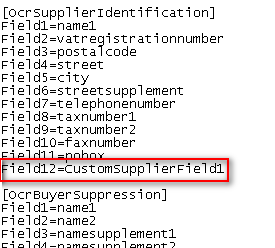
- Öffnen Sie Eiglobal.ini mit eine Texteditor, wie Notepad.
-
Fügen Sie beide Feldnahmen so, wie sie oben angeführt sind, auf diese Weise zum Abschnitt [OCRSupplierIdentification] hinzu:

- Speichern Sie die Datei.
Falls gewünscht, ersetzen Sie dier Namen dieser angezeigten Felder in der Kofax ReadSoft Invoices-Benutzeroberfläche durch etwas anderes
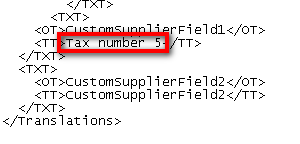
- Öffnen Sie im Ordner /Papierkorb der Kofax ReadSoft Invoices-Installation die Übersetzungsdatei für die auf der Kofax ReadSoft Invoices Benutzeroberfläche verwendete Sprache. Der Name der englischen Datei ist rsienglish.xml.
-
Suchen Sie nach CustomSupplierIdentification1 deor 2 und ändern Sie die <TT></TT>-Zeichenfolge durch einen passenden Wert für das Feld.

In diesem Fall wird CustomSupplierField1 als Steuernummer 5 im Fenster der Lieferantentabelle angezeigt.
- Speichern Sie die Datei.
- Falls Verify offen ist, schließen Sie es und öffnen Sie es erneut, um das Dialogfeld mit dem neuen Text zu aktualisieren.
Fügen Sie in der Lieferantendatenansicht in Verify Spalten für jedes der verwendeten Felder hinzu
Öffnen Sie in Verify das Dialogfeld Spalten auswählen und wählen Sie die Namen der entsprechenden Felder unter Spalte(n) auswählen, die in der Rasteransicht angezeigt werden soll(en). Beachten Sie: Falls der Name des Feldes in der Übersetzungsdatei geändert wurde, wird hier der neue Name angezeigt.
Hinweise
- Die internen Namen, CustomSupplierField1 und CustomSupplierField2, werden in Verbindung mit dem Feldwert in der Ausgabe verwendet.
-
WichtigStellen Sie sicher, dass Sie eine Sicherungskopie Ihrer geänderten Eiglobal.ini-Datei erstellen, bevor Sie Kofax ReadSoft Invoices auf einen neuen Patch oder eine neue Version upgraden, da diese Datei beim Vorgang überschrieben werden kann. Die geänderte Eiglobal.ini-Datei kann dann später wieder hineinkopiert werden, nachdem die Installation abgeschlossen ist.
